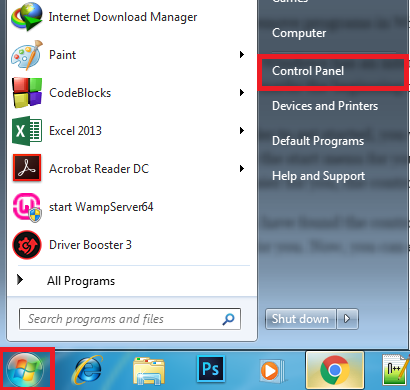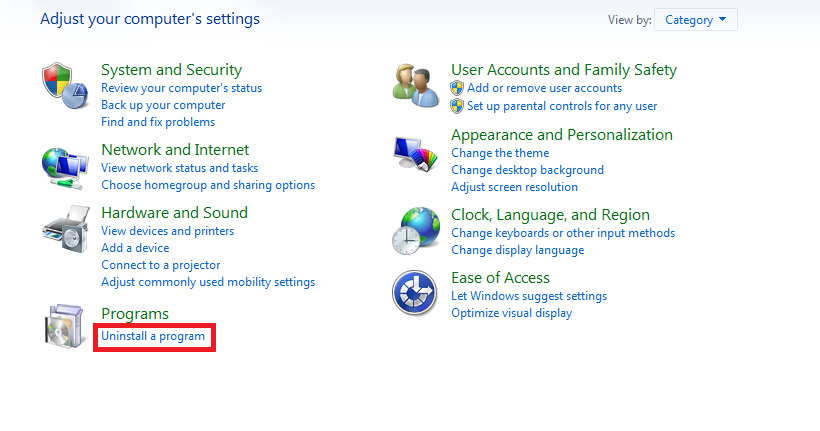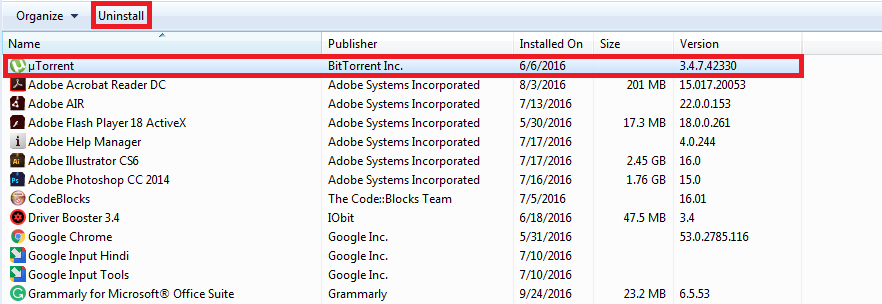In questo blog, ho menzionato come rimuovere i programmi in Windows 7.
Non sarebbe inutile dire che Microsoft Windows è una delle più grandi invenzioni a cui la storia abbia mai assistito. Indubbiamente, Microsoft Windows è uno dei migliori sistemi operativi. Windows ha molti strumenti integrati e contiene così tanti fantastici programmi che puoi davvero contare.
Adesso, Windows 7 viene fornito con vari programmi e opzioni di accessibilità che lo rendono più facile da usare. A volte, le persone tendono a scaricare file con compressioni molto pesanti o desiderano rimuovere determinati programmi che non utilizzano più. Pertanto, le persone tendono a cercare possibilità per come rimuovere programmi in Windows 7.
La memoria del computer è limitata. Pertanto, per liberare spazio extra sul disco rigido o per altri motivi, è necessario rimuovere di tanto in tanto determinati programmi. Per facilitare il processo, Windows viene fornito con molte semplici opzioni per rimuovere questi programmi.
Dai un'occhiata ai passaggi sotto menzionati su Come disinstallare i programmi su Windows:
Collegamento per aggiungere o rimuovere programmi
L'aggiunta o la rimozione di programmi può essere un processo un po' lungo e noioso. Ma c'è una scorciatoia per questo problema, che è più facile al polso. Diamo un'occhiata ai passaggi:
- Fare clic con il pulsante destro del mouse sul desktop
- Scegli "Nuovo", quindi scegli "Scorciatoia"
- Nella riga di comando che appare, digita (o incolla) control.exe appwiz.cpl
- Dagli un nome (come preferisci) - abbiamo chiamato il nostro "Rimuovi programmi".
- Fare clic su "Fine" e il gioco è fatto.
- Ora, questo è un modo pratico e veloce e aiuta anche a risparmiare molto tempo.
Come rimuovere i programmi in Windows 7 tramite il pannello di controllo
La disinstallazione delle applicazioni desktop dal Pannello di controllo è il metodo più semplice e preferito. Funziona alla grande per quasi tutte le applicazioni desktop.
- Fare clic sul pulsante Start per aprire il menu Start.
- Da qui, fai clic sull'opzione Pannello di controllo.
- Ora, fai clic sulla categoria Programmi e funzionalità.

- Si apre una pagina che mostra tutti i programmi installati sul tuo computer. Scegli il programma che desideri disinstallare. Fare clic in alto sull'icona Disinstalla/Cambia.

- Alla fine si apre una finestra di messaggio, confermare il processo di disinstallazione facendo clic sul pulsante Fine.

- Windows ora avvia il processo di disinstallazione. Una volta completato, riceverai un messaggio di completamento, conferma selezionando OK. E vedrai che il programma che hai appena disinstallato non è più elencato.
Tieni presente che il pulsante Modifica non disinstalla un programma, ti consente solo di modificare il modo in cui è attualmente installato. Premi il "pulsante Disinstalla" nel caso in cui desideri disinstallare il programma.
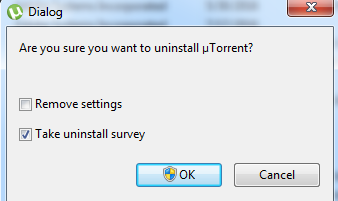
Disinstallazione delle app di Windows Store
Le app sono una tendenza dell'era moderna. Al giorno d'oggi non è possibile funzionare senza app. Le persone tendono a scaricare una varietà di app, riempiendo eccessivamente la memoria del PC.
Diamo un'occhiata a Come disinstallare un'app o un programma in Windows:
- Scorri rapidamente dal bordo destro dello schermo, tocca Impostazioni, quindi tocca Modifica impostazioni PC.
- Seleziona Cerca e app, fai clic su Dimensioni app selezionate per vedere quanto spazio occupa ciascuna app sull'unità locale.
- Una volta individuata un'app che desideri disinstallare, seleziona l'app, quindi seleziona Disinstalla.
Disinstalla i programmi usando i loro collegamenti di disinstallazione
Di solito, le applicazioni desktop, una volta installate, creano un collegamento di disinstallazione. Troverai sempre un file chiamato uninstall.exe nella cartella di installazione di quell'applicazione.
L'estensione .exe su un nome di file indica un file eseguibile. I file eseguibili possono, in alcuni casi, danneggiare il computer. Quindi, è meglio sbarazzarsi di loro.
Basta eseguirlo e seguire la procedura guidata per disinstallare il programma.
Metodo-2
Ora, alcuni file hanno l'estensione ".msi" e non utilizzano un file setup.exe per la loro installazione. L'applicazione che utilizza ".msi", come installazione è più semplice da disinstallare.
Semplicemente, fai clic con il pulsante destro del mouse sul file di installazione e fai clic o tocca Disinstalla.
ripristino configurazione di sistema
Molte volte è successo che dopo aver installato il programma, lo si esamina e si scopre che non soddisfa i propri requisiti o le proprie specifiche. Prendi nota del modo più semplice per sbarazzarsi di questo programma installato:
- Digita "Ripristino configurazione di sistema" nello strumento di ricerca nel menu Start.
- Prima di installare un nuovo software, usa Ripristino configurazione di sistema per creare un nuovo "punto di ripristino".
- Ora, nel caso in cui qualcosa vada storto dopo l'installazione del software, vai a questo punto di ripristino e puoi riportare il tuo PC allo stato in cui si trovava prima di installare quel nuovo programma.
CCleaner
Sono disponibili molti software aggiuntivi per rimuovere i programmi dal PC. Uno di questi software di utilità per la pulizia del PC gratuito è CCleaner. La parte migliore di CCleaner è che viene fornito con uno strumento che consente di disabilitare i programmi di avvio. Prendi nota dei passaggi:
- Fare clic sul pulsante Strumenti sul lato sinistro della finestra di dialogo e fare clic su Avvio per visualizzare l'elenco dei programmi di avvio.

- La colonna Abilitato indicherà se ciascun programma è impostato per l'avvio con Windows o meno.
- Per disabilitare un programma abilitato, seleziona il programma nell'elenco e fai clic su Disabilita. Puoi anche fare il vice-versaju8lpkuyo,u, cioè abilitare i programmi che sono stati disabilitati.

Alcuni programmi possono essere un po' complicati da rimuovere completamente correttamente. Quindi CCleaner è il modo migliore per affrontare tali programmi. Puoi semplicemente installare la versione gratuita di CCleaner, per eseguire l'attività. Tuttavia, è disponibile anche un software professionale a pagamento.
Reinstallazione dei programmi
La maggior parte dei programmi di installazione include un'opzione per riparare o modificare il programma. Nel caso, hai ancora il file di download originale per il programma; puoi usarlo per eseguire nuovamente il programma di installazione.
Visita il sito Web dello sviluppatore per le istruzioni dettagliate per disinstallare un programma, poiché eseguire nuovamente il programma di installazione potrebbe darti la possibilità di rimuovere completamente anche il programma.
Conclusione:- Come rimuovere i programmi in Windows 7?
La disinstallazione di tutti i programmi non necessari consente di liberare spazio su disco aggiuntivo sul PC. Molte persone seguono il modo sbagliato per eliminare il programma. Quindi non viene mai cancellato in modo permanente.
Quindi prendi l'aiuto di queste semplici opzioni su Come rimuovere i programmi in Windows 7, elencati sopra, e rimuovi i file o i programmi non necessari dal tuo PC sovraccaricato.
Link Rapidi